Perinteinen tapa allekirjoittaa PDF-dokumentti on tulostaa asiakirja, allekirjoittaa asiakirja paperilla ja skannata se uudelleen tallentaaksesi PDF-tiedostona. Vaikka tässä perinteisessä menettelyssä ei ole mitään vikaa, monet käyttäjät mieluummin allekirjoittavat (sähköisen allekirjoituksen) asiakirjat digitaalisesti tai sähköisesti, jotta asiakirjoja ei tulosteta ja skannata.
Vaikka Adobe Reader ei ole enää ensisijainen ohjelmisto kannettavien asiakirjojen (PDF) katseluun ja muokkaamiseen, ja useimmat PC-käyttäjät käyttävät joko alkuperäistä PDF-lukijaa (saatavana Windows 8 / 8.1: ssä) tai käyttävät pieniä kolmansien osapuolten sovelluksia, kuten Foxit Reader, Soda 3D PDF Reader ja Sumatra PDF, Adobe Readerin ilmainen versio, mahdollistavat PDF-asiakirjojen sähköisen allekirjoittamisen rivissä.

Tärkeää: Jotkut ammattilaiset ja yritykset eivät hyväksy sähköisesti allekirjoitettuja asiakirjoja; prosenttiosuus on kuitenkin hyvin alhainen. Suosittelemme, että sinulla on sana henkilön kanssa, jolle lähetät sähköisesti allekirjoitetun asiakirjan, ennen kuin allekirjoitat asiakirjan sähköisesti.
Huomaa myös, että digitaaliset ja sähköiset allekirjoitukset ovat kaksi eri menetelmää. Vaikka sähköinen menetelmä ei ole vain yksinkertainen liittäminen tai allekirjoituksen asettaminen asiakirjaan, digitaaliset allekirjoitukset käyttävät eräänlaista epäsymmetristä salausta ja ovat turvallisempia.
Kirjoita PDF-tiedosto sähköisesti Adobe Reader Free -ohjelmalla
Tässä oppaassa näytämme, miten voit allekirjoittaa PDF-tiedostoja digitaalisesti Adobe Reader -ohjelmiston ilmaisen version avulla.
Vaihe 1: Jos olet vielä asentanut Adobe Readerin, lataa Adobe Readerin Web-asetukset. Huomaa, että lataussivu yrittää asentaa McAfee Security Scan Plus- tai selaimen työkalurivejä Readeriin. Varmista, että poistat valinnan, jotta et asenna sitä.

Voit ladata ja asentaa Adobe Readerin tietokoneellesi lataamalla ladatun web-asetustiedoston.
Vaihe 2: Kun olet asentanut, lataa Adobe Reader. Avaa PDF-tiedosto, jonka haluat allekirjoittaa sähköisesti Adobe Readerin avulla.
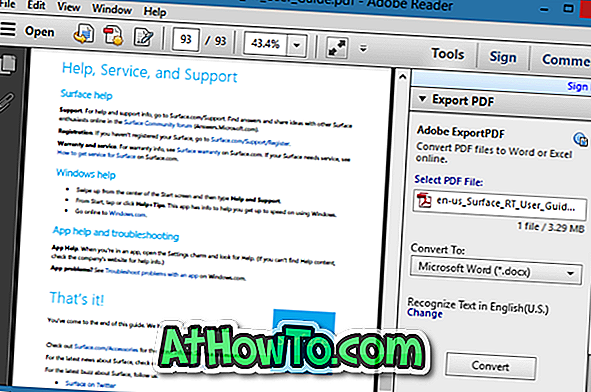
Vaihe 3: Kun olet avannut PDF-tiedoston, napsauta ikkunan oikeassa yläkulmassa olevaa Sign- painiketta.
Vaihe 4: Laajenna minun täytyy allekirjoittaa nähdäksesi kaikki asiakirjan allekirjoitusasetukset. Napsauta kohtaa Place Signature .
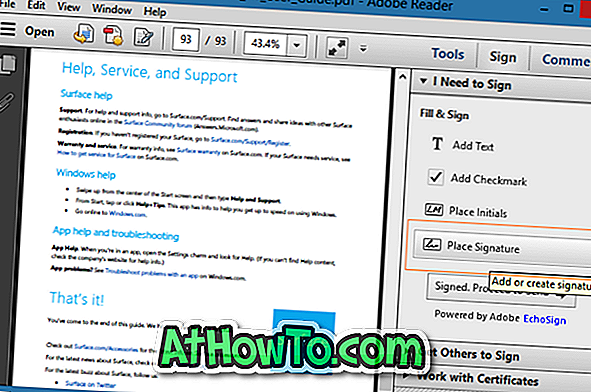
Vaihe 5: Valitse, miten haluat luoda allekirjoituksen käytettävissä olevista vaihtoehdoista. Kuten näette, voit kirjoittaa allekirjoituksesi, käyttää web-kameraa allekirjoittamiseen, piirrä allekirjoituksesi, käyttää allekirjoitusta sisältävää kuvaa tai käyttää sertifikaattia.

Kun olet allekirjoittanut PDF-tiedoston, napsauta Hyväksy- painiketta nähdäksesi neliön laatikon, joka sisältää allekirjoituksesi. Siirrä allekirjoitusta sisältävä neliö paikkaan asiakirjassa, johon haluat sijoittaa allekirjoituksen, ja valitse sitten Tallenna (Ctrl + S) -painikkeella uusi kopio sähköistä allekirjoitusta sisältävästä asiakirjasta.
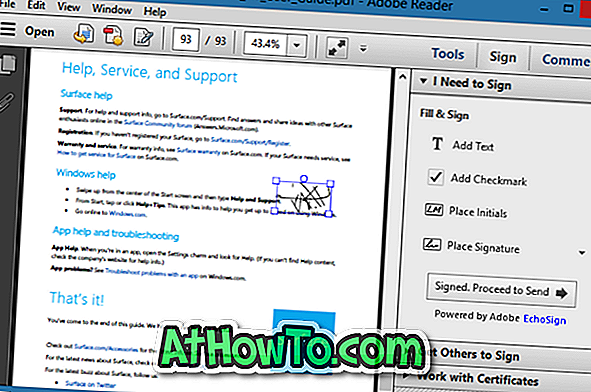
Se siitä! Huomaa, että Windows 8 / 8.1: lle julkaistu Adobe Reader -sovelluksen nykyaikainen käyttöliittymän versio ei tarjoa sähköistä allekirjoitusta.














